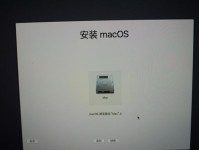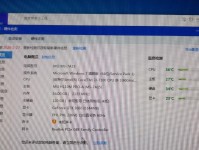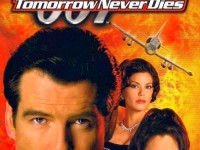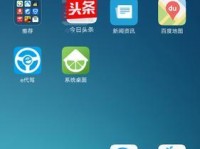在日常使用中,我们经常会遇到电脑系统出现各种问题或运行缓慢的情况,这时候重装系统是一种有效的解决办法。本文将为您详细介绍如何在华硕电脑上进行win7系统的重装,让您的电脑焕然一新。
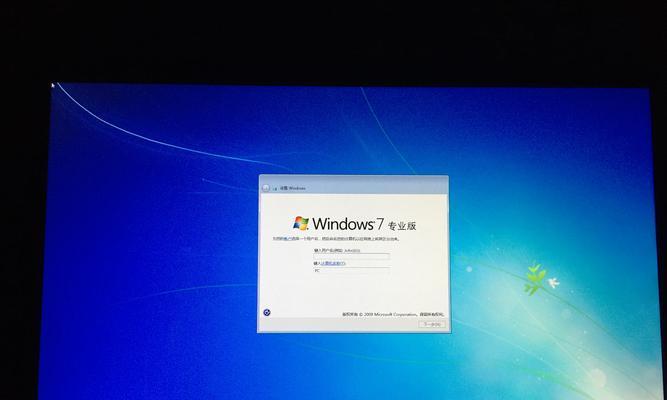
一、备份重要文件
在重装系统之前,务必备份您电脑中的重要文件和数据。将它们复制到外部存储设备,例如移动硬盘或U盘,以免丢失。
二、获取安装镜像文件
从官方渠道下载win7系统的安装镜像文件,并将其保存到一个易于访问的位置,例如桌面或下载文件夹。

三、制作启动盘
使用制作启动盘的工具,将安装镜像文件烧录到一个U盘或DVD光盘中,以便用于系统重装。确保U盘或DVD光盘为空白的,并按照工具提供的步骤进行操作。
四、重启电脑
将制作好的启动盘插入电脑,然后重启电脑。在重启过程中,按下相应的按键(通常是F2或DEL键)进入BIOS设置。
五、修改启动顺序
在BIOS设置中,找到启动选项,并将启动盘设为第一启动项。保存设置并退出BIOS。

六、进入系统安装界面
重启电脑后,系统会自动从启动盘引导,进入系统安装界面。根据提示选择语言、时区等设置,点击“下一步”。
七、接受许可协议
阅读并接受Microsoft的许可条款后,点击“同意”。
八、选择安装类型
在安装类型选择界面,选择“自定义(高级)”以进行完全安装。
九、删除分区
选择系统所在的分区,并点击“删除”。这将清除当前系统并为安装提供空间。
十、新建分区
在已删除的分区上点击“新建”按钮,设置新分区的大小,并点击“应用”。
十一、格式化分区
选中新分区,点击“格式化”,选择“NTFS文件系统”,并开始格式化。这将清除旧数据并准备好新系统。
十二、安装系统
选择新分区,并点击“下一步”以开始安装系统。系统将自动进行文件拷贝、安装配置等操作。
十三、设置用户名和密码
在安装过程中,设置您的用户名和密码,并根据需要选择一些个性化设置。
十四、等待安装完成
安装过程需要一定的时间,请耐心等待,直到安装完成并自动重启电脑。
十五、安装驱动程序
在系统重装完成后,连接互联网并下载安装最新的驱动程序,以确保电脑的正常运行。
通过以上步骤,您可以在华硕电脑上轻松地进行win7系统的重装。记得备份重要文件,制作启动盘,遵循安装步骤,最后安装驱动程序。这样,您的电脑将恢复原有的速度和稳定性,为您的工作和娱乐带来更好的体验。